Como corrigir “Atualmente, não há opções de energia disponíveis” no Windows
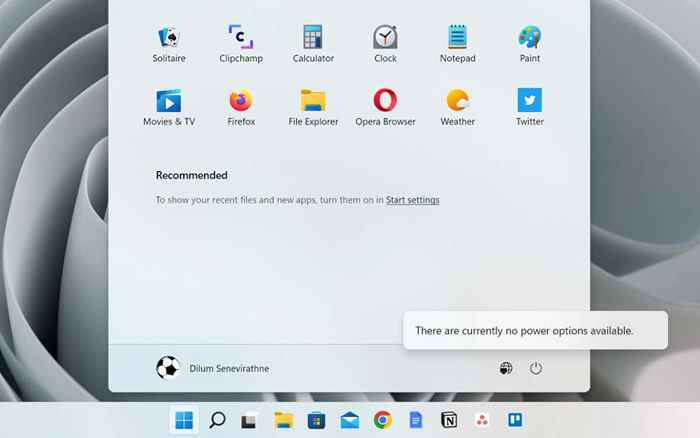
- 1863
- 127
- Robert Wunsch DVM
Você continua vendo uma mensagem "Atualmente não há opções de energia disponível" enquanto seleciona o ícone de energia no menu de início do Windows 11/10? Maneiras alternativas de desligar e reiniciar seu PC também pode estar indisponível ou não funcionar. Por que é que?
O erro “Atualmente não há opções de energia disponível” aparece no Windows 10 e 11 devido a um plano de energia corrupto, permissões insuficientes relacionadas à conta ou outros problemas com o sistema operacional.
Índice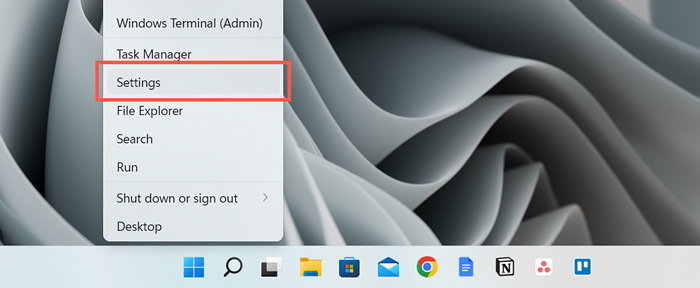
- Vá para o sistema> Solução de problemas.
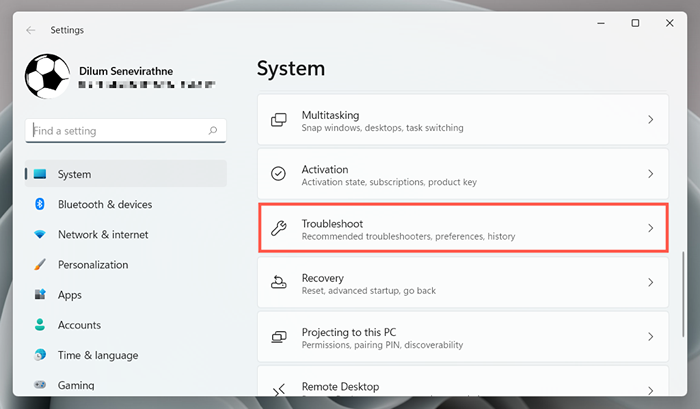
- Selecione outros/adicionais solucionadores de problemas.
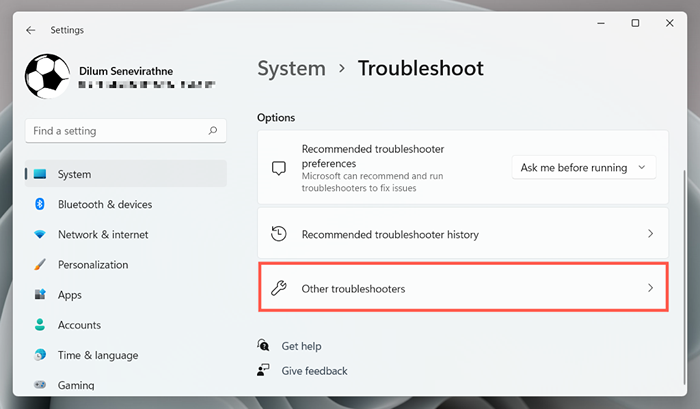
- Selecione Power> Executar/Executar o solucionador de problemas.
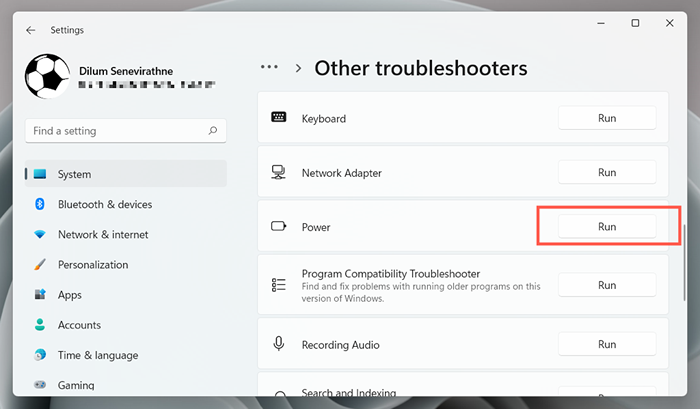
- Siga todas as instruções na tela para resolver problemas que o solucionador de problemas de energia detecta.
Verifique o editor de políticas de grupo local
Se o seu computador executar a edição profissional do Windows 10 ou 11, há uma configuração de política de grupo que pode bloquear o acesso às opções de energia do seu PC. Para verificar e desativá -lo:
- Pressione Windows + R para abrir uma caixa de diálogo Run.
- Tipo Gpedit.MSC no campo aberto e pressione Enter.
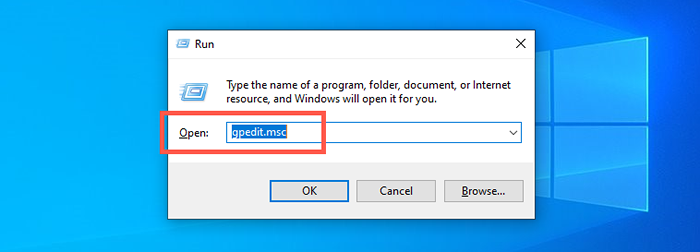
- Vá para Configuração do Usuário> Modelos administrativos> Menu Iniciar e Barra de Tarefa na área de navegação esquerda.
- Clique duas vezes no Remover e impedir o acesso ao desligamento, reiniciar, dormir e hibernar comandos.
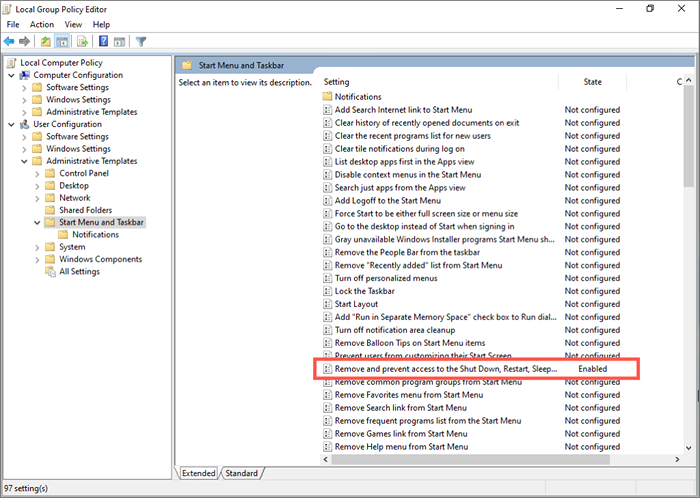
- Selecione o botão de rádio ao lado de não configurado ou desativado.
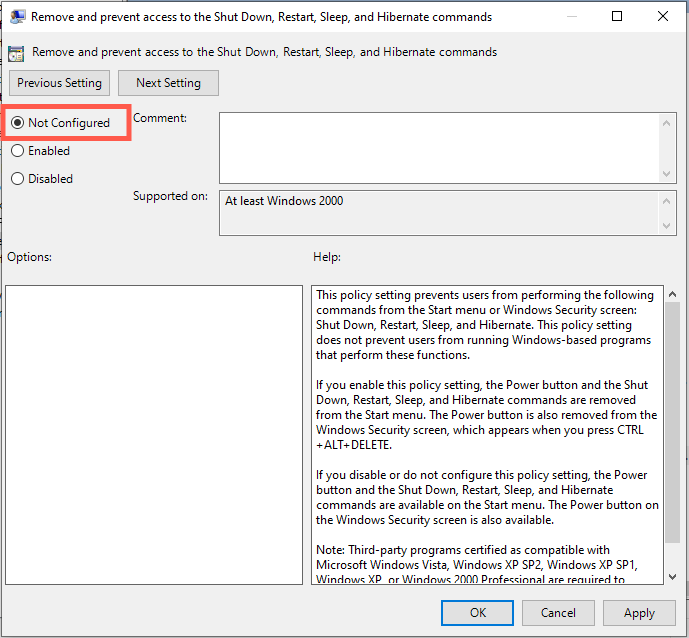
- Selecione Aplicar> OK.
Ajuste o registro do sistema Windows
Se você usar a edição doméstica do Windows 10/11, use o editor de registro para fazer o seguinte ajuste. É melhor criar um backup de registro do sistema antes de começar.
- Pressione a tecla Windows + R, digite regedit e pressione Enter.
- Copie o seguinte caminho na barra de endereço do editor de registro e pressione Enter:
Hkey_current_user \ software \ Microsoft \ Windows \ CurrentVersion \ Policies \ Explorer

- Clique duas vezes na entrada do registro de noclose no painel direito.
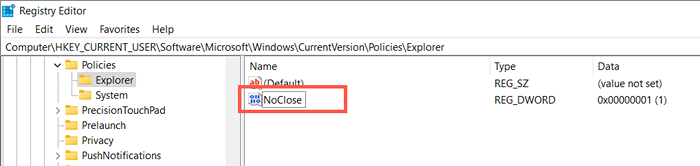
- Defina o valor dentro do campo de dados do valor para 0 e selecione OK.
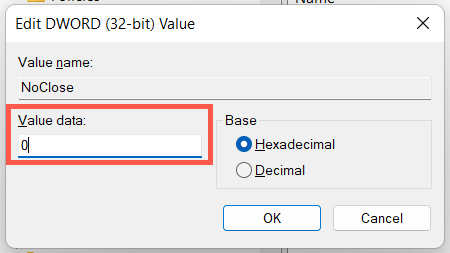
- Pressione Ctrl + Alt + ESC para abrir o Windows Task Manager.
- Selecione o Windows Explorer na guia Processos.
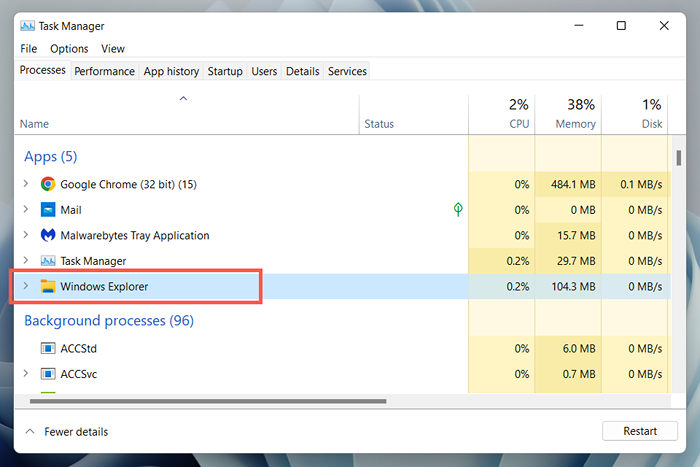
- Selecione o botão de reinicialização no canto inferior direito da janela.
- Abra o menu Iniciar e veja se suas opções de energia estão disponíveis.
Se o caminho do registro acima não estiver disponível:
- Digite o seguinte na barra de endereço e pressione Enter:
Hkey_current_user \ software \ microsoft \ windows \ currentVersion \ políticas \
- Clique com o botão direito do mouse na pasta de políticas no painel esquerdo e selecione Nova> tecla.
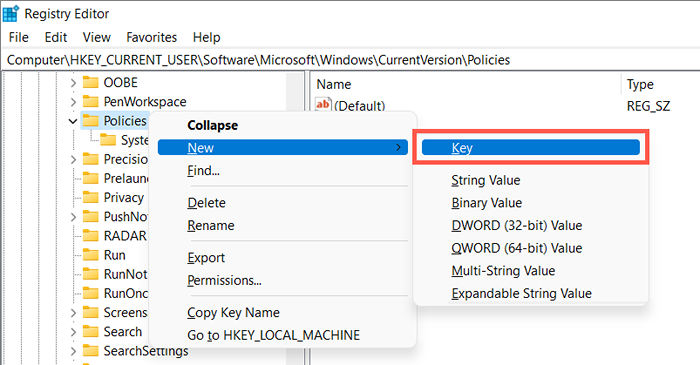
- Nomeie a pasta como explorador.
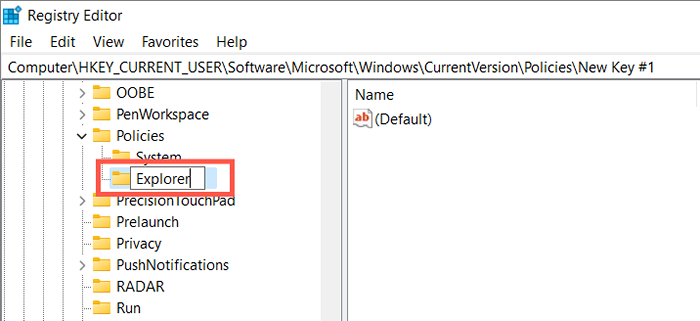
- Clique com o botão direito do mouse na pasta Explorer e selecione Novo> DWORD (32 bits).
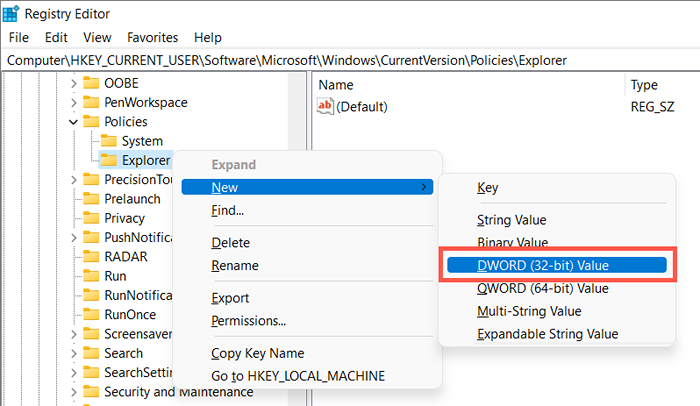
- Nomeie a entrada como noclose. Você não precisa modificar a entrada, pois o valor padrão é 0.
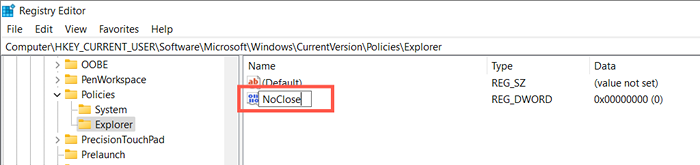
- Abra o gerente de tarefas e reinicie o processo do Windows Explorer (verifique as etapas 6-9 acima).
Restaure as opções de energia para configurações padrão
Em seguida, restaure as configurações do plano de energia do Windows para suas configurações padrão e verifique se isso faz a diferença. Fazer isso:
- Abra o menu Iniciar, digite CMD na barra de pesquisa e selecione Run como administrador.
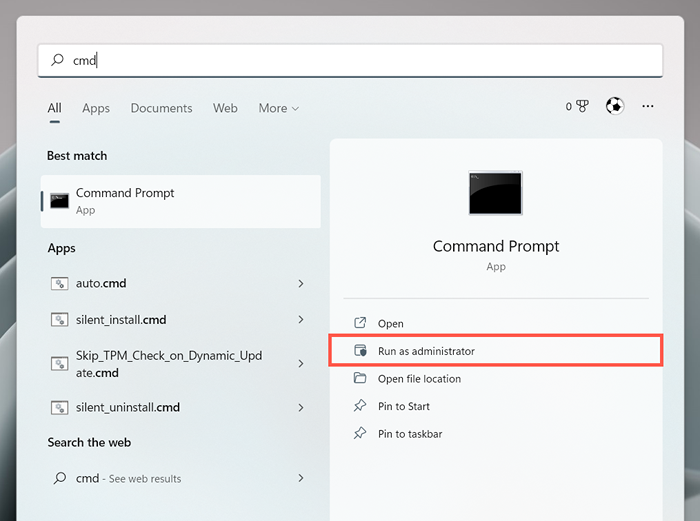
- Digite o seguinte no console do prompt de comando elevado:
Powercfg -restoredefaultSchemes
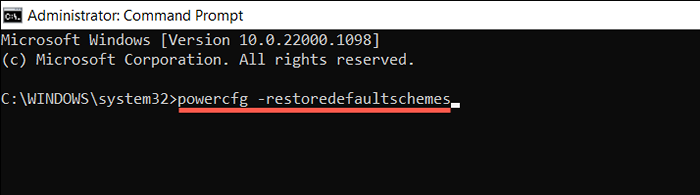
- pressione Enter.
Resolva conflitos de política de segurança local
No Windows 10 ou 11 Pro, o erro "Atualmente não há opções de energia disponível" também pode aparecer devido a permissões insuficientes de uma política de segurança local configurada incorretamente. As etapas a seguir podem ajudar:
- Digite Secpol.MSC em uma caixa de corrida e pressione Enter.
- Vá para Configurações de segurança> Políticas locais> Atribuição de direitos do usuário na área de navegação esquerda.
- Clique duas vezes no desligamento da política do sistema no painel direito.
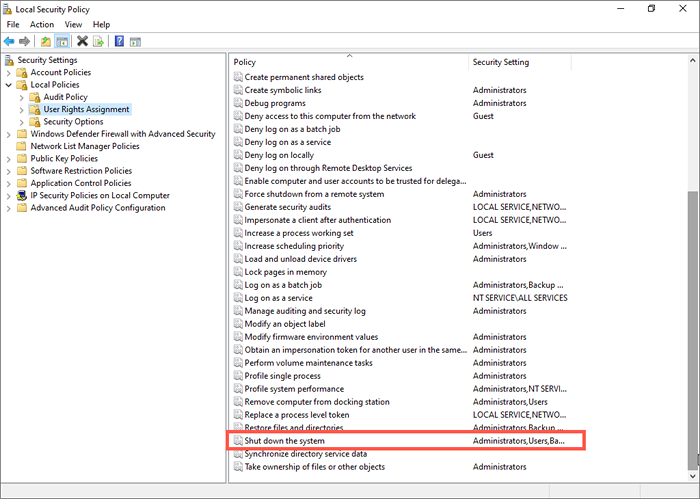
- Selecione o botão Adicionar usuário ou grupo.
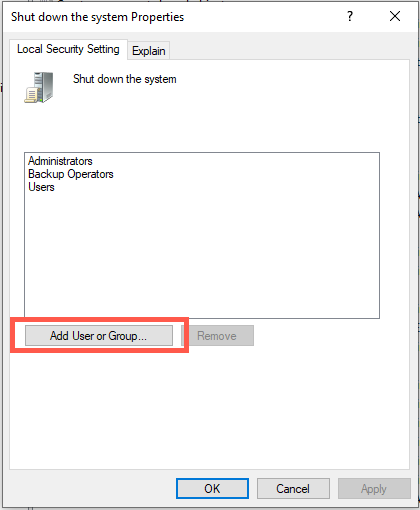
- Selecione Advanced.
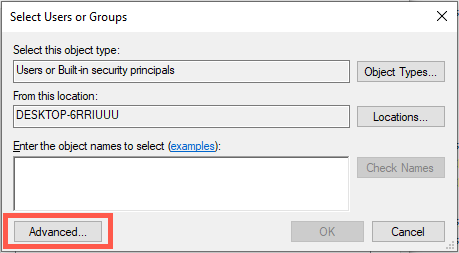
- Mantenha pressionada a chave CTRL e selecione administradores, operadores de backup e usuários da lista em resultados de pesquisa. Em seguida, selecione Localizar agora.
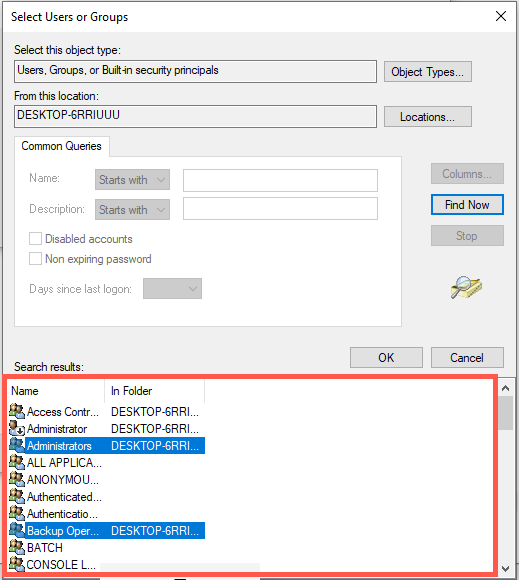
- Selecione OK.
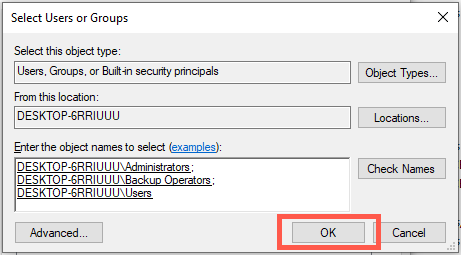
- Selecione Aplicar> OK.
Como alternativa, você pode redefinir as configurações de segurança local do seu computador para seus padrões por meio de um console de prompt de comando elevado. Para fazer isso, basta executar o seguinte comando:
secedit /configure /cfg %windir %\ inf \ defltbase.INF /DB Defltbase.sdb /verbose
Execute o SFC e DISP
Os arquivos do sistema corrompido podem resultar em anomalias estranhas no Windows 10 e 11. Para verificar, execute o SFC (verificador de arquivo do sistema) e descarte ferramentas de limpeza do sistema de um console de prompt de comando elevado:
- sfc /scannow
- Dispon
Atualize o Windows 10/11
As atualizações mais recentes do sistema operacional para o Windows 10 e 11 podem conter uma correção baseada em software para o erro "Atualmente não há opções de energia disponível". Checar:
- Abra o aplicativo de configurações do Windows.
- Selecione o Windows Update.
- Selecione Verifique se há atualizações.
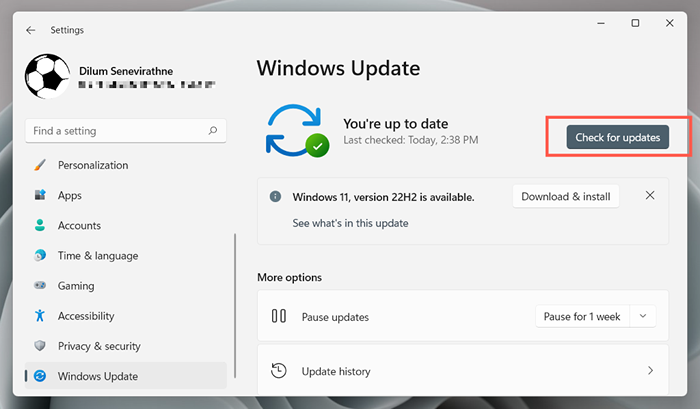
Suponha que o Windows Update detecte as atualizações, selecione Download e instale para aplicá -las.
Role de volta o sistema operacional
Use o recurso Restauração do sistema no Windows 10 ou 11 para reverter o sistema operacional para quando você pode acessar suas opções de energia sem erro. Fazer isso:
- Abra uma caixa de corrida, digite RStrui e pressione Enter.
- Selecione o próximo na janela pop-up de restauração do sistema.
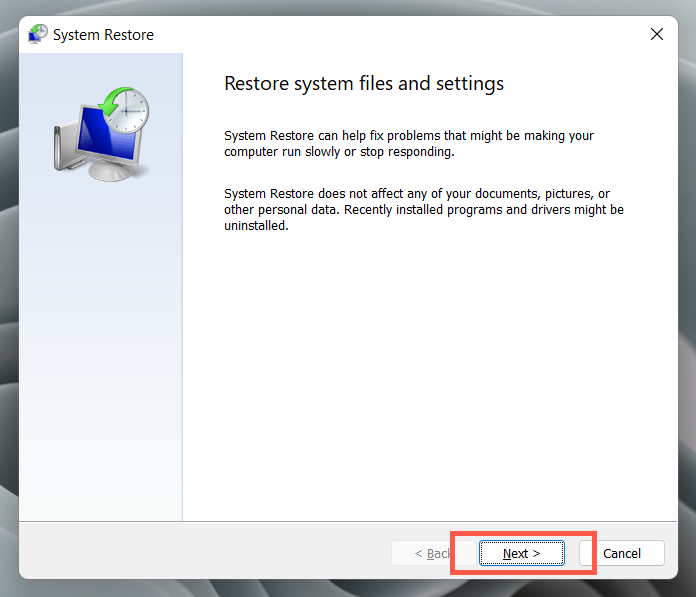
- Verifique a caixa a seguir para mostrar mais pontos de restauração e escolha um ponto de restauração. Selecione a varredura para os programas afetados, se você quiser verificar quais programas podem ser impactados se você reverter o sistema para o prazo selecionado.
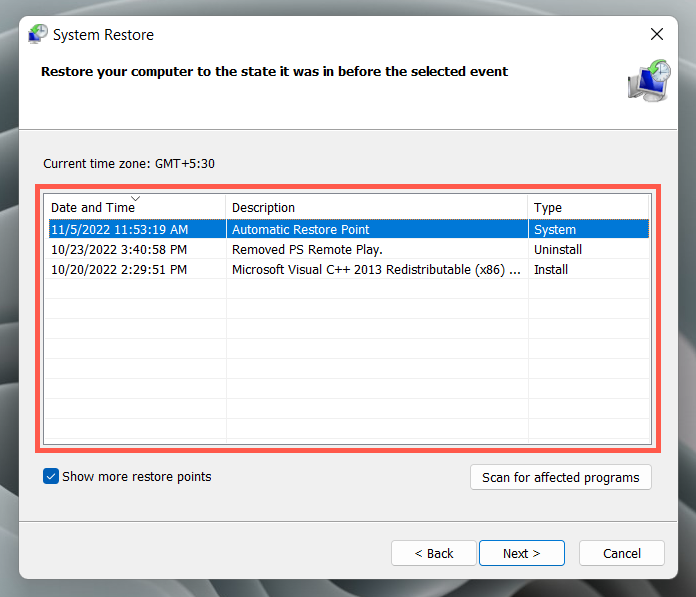
- Selecione o próximo para prosseguir.
- Selecione acabamento.
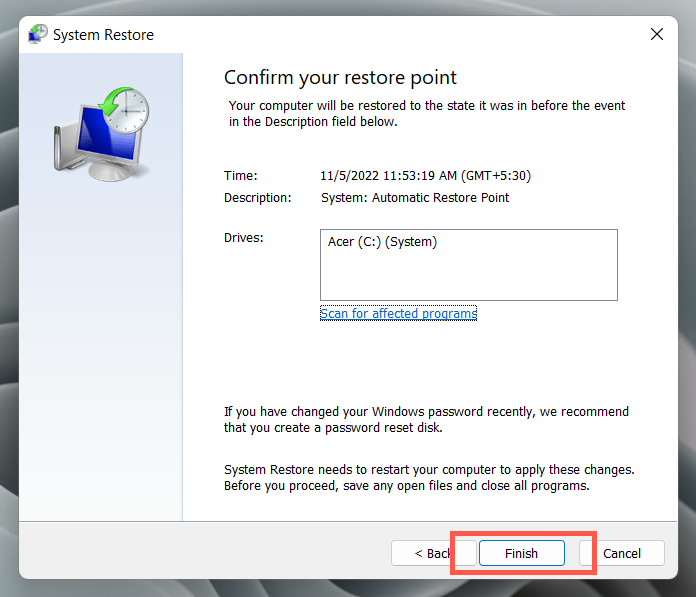
- Siga as instruções na tela para reverter seu PC.
Crie uma nova conta do Windows
Crie e mude brevemente para uma nova conta do Windows para verificar se o erro “Atualmente não há opções de energia disponível” decorre da corrupção do perfil. Fazer isso:
- Abra o aplicativo de configurações no seu computador.
- Vá para contas.
- Selecione Família e outros usuários.
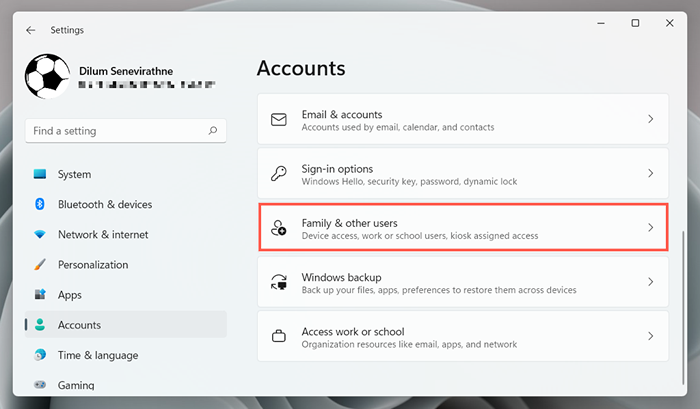
- Role para baixo para outros usuários e selecione Adicionar conta.
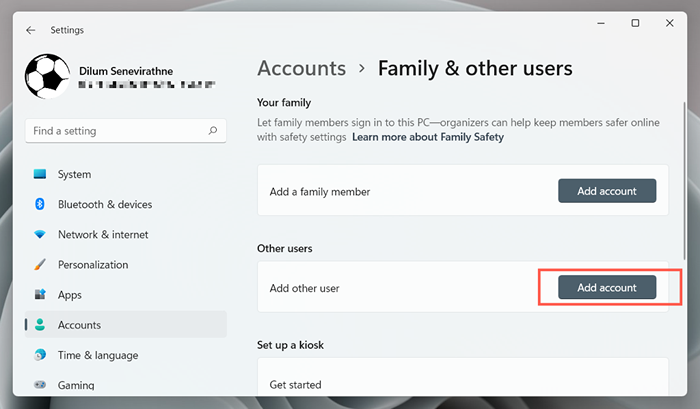
- Selecione Eu não tenho informações de login desta pessoa.
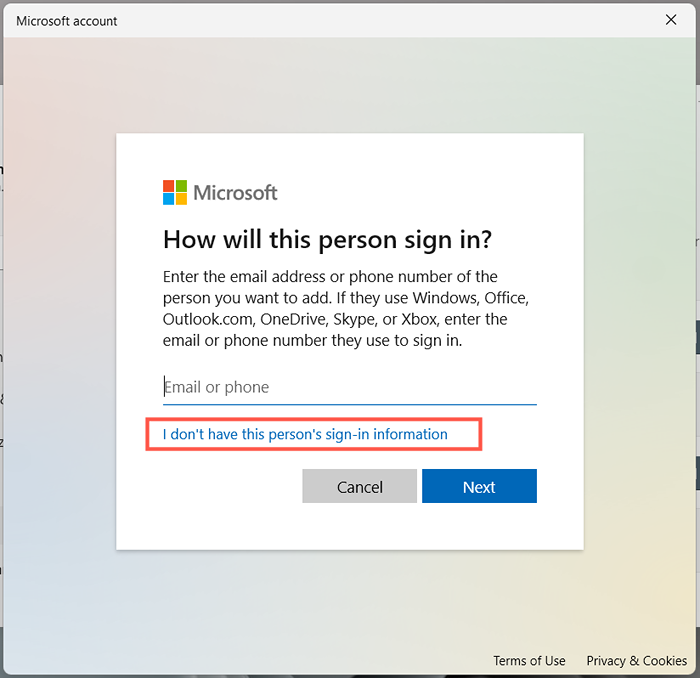
- Escolha Adicionar um usuário sem uma conta da Microsoft.
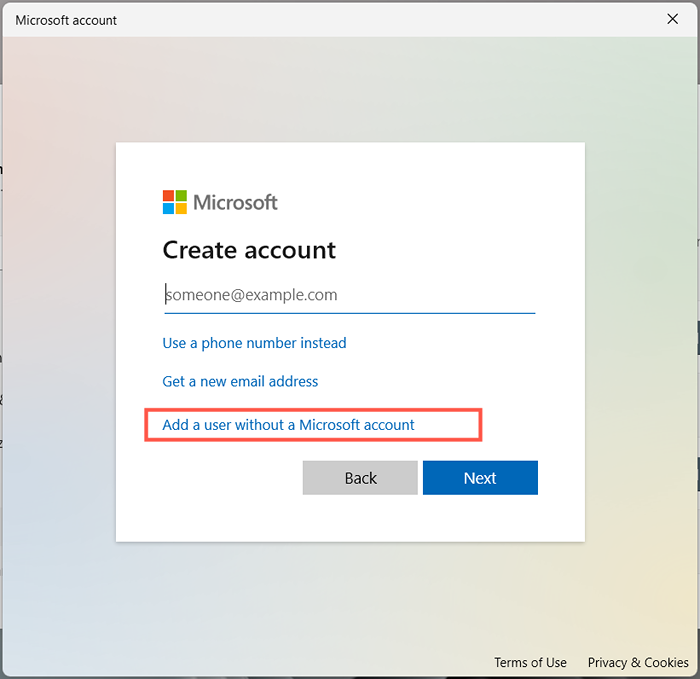
- Crie um nome de usuário e senha alternativo e selecione o próximo.
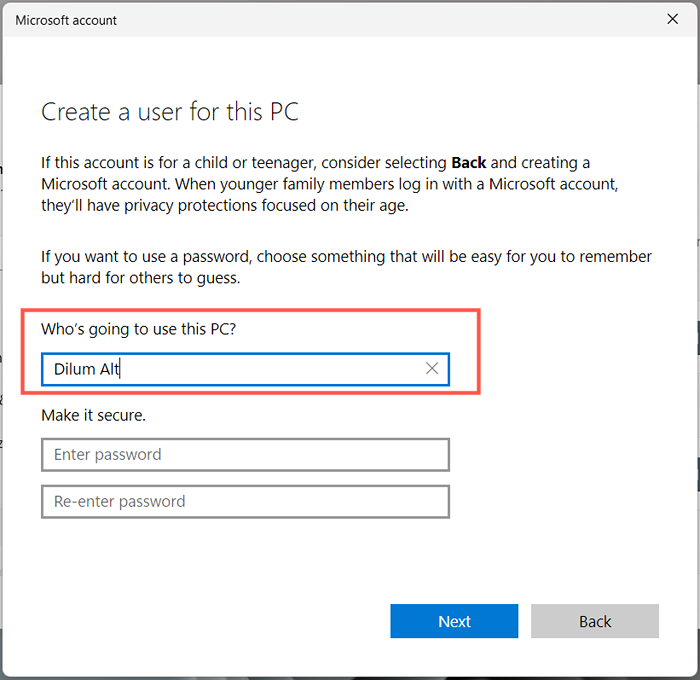
- Abra o menu Iniciar, selecione o retrato do seu perfil do Windows e assine a conta que você acabou de criar.
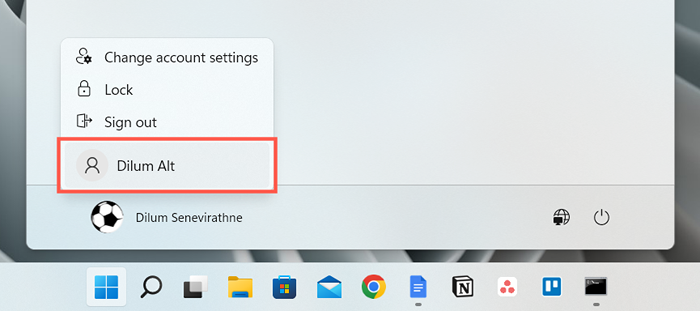
Se as opções de energia funcionarem na nova conta, aprenda a mover seus dados do perfil antigo.
Redefina o Windows para configurações padrão
Se nenhuma das correções acima ajudar, você deverá redefinir a instalação do Windows 10 ou 11 para os padrões de fábrica. Faça backup do seu PC e depois:
- Abra o aplicativo Configurações e selecione Sistema> Recuperação (ou Atualizar e Segurança> Recuperação no Windows 10).
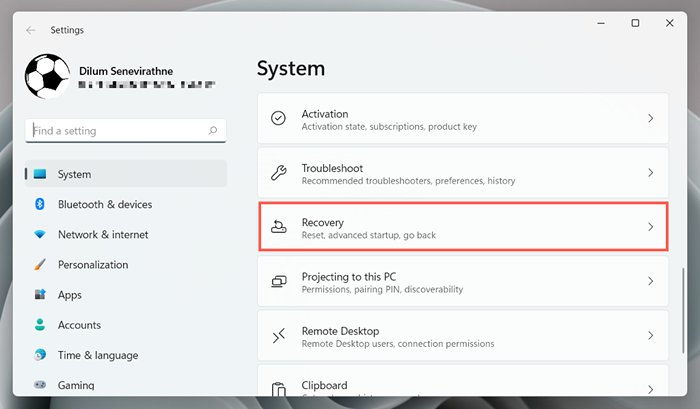
- Selecione Redefinir PC (ou iniciar em Redefinir este PC no Windows 10).
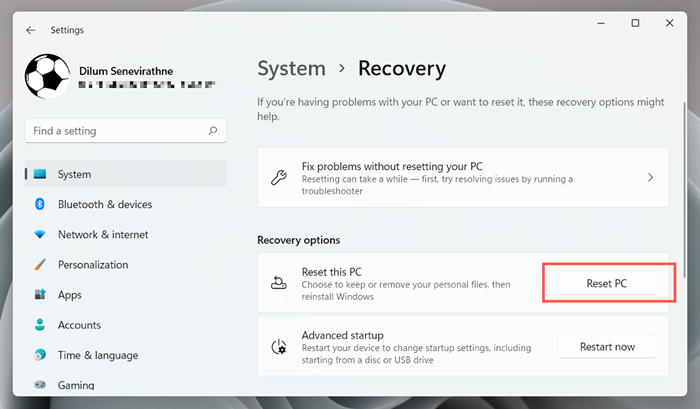
- Selecione manter meus arquivos para manter salvar dados pessoais durante o procedimento de restauração. Ou, escolha Remover tudo para uma redefinição total de fábrica.
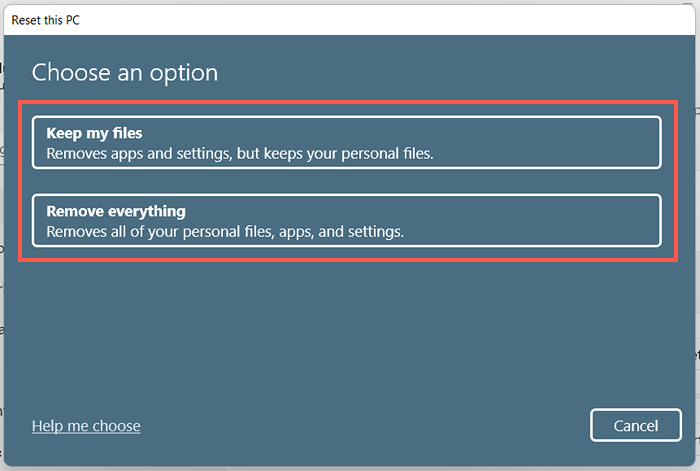
Saiba mais sobre como restaurar o Windows 10 e 11 em suas configurações padrão.
O menu de opções de energia está funcionando novamente
O erro “Atualmente não há opções de energia disponível” no Windows 11/10 é corrigível, desde que você gaste tempo aplicando as correções acima. Executando o solucionador de problemas de energia, verificando o editor de políticas de grupo local ou ajustando o registro do sistema funciona na maioria dos casos. Criar uma nova conta de usuário e realizar uma redefinição de fábrica são medidas extremas que você provavelmente não terá que recorrer à execução.
- « Como ativar (e personalizar) o modo escuro no Windows 11
- Como atualizar aplicativos do Microsoft Office (Windows e Mac) »

